Excel复制粘贴时弹出不能清除剪贴板的解决方法
excel表格里的内容因为剪切,复制很过次后不能剪切了怎么处理
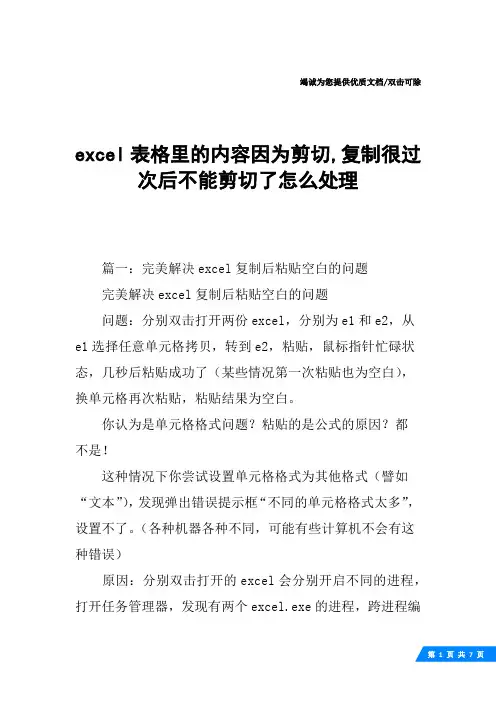
竭诚为您提供优质文档/双击可除excel表格里的内容因为剪切,复制很过次后不能剪切了怎么处理篇一:完美解决excel复制后粘贴空白的问题完美解决excel复制后粘贴空白的问题问题:分别双击打开两份excel,分别为e1和e2,从e1选择任意单元格拷贝,转到e2,粘贴,鼠标指针忙碌状态,几秒后粘贴成功了(某些情况第一次粘贴也为空白),换单元格再次粘贴,粘贴结果为空白。
你认为是单元格格式问题?粘贴的是公式的原因?都不是!这种情况下你尝试设置单元格格式为其他格式(譬如“文本”),发现弹出错误提示框“不同的单元格格式太多”,设置不了。
(各种机器各种不同,可能有些计算机不会有这种错误)原因:分别双击打开的excel会分别开启不同的进程,打开任务管理器,发现有两个excel.exe的进程,跨进程编辑会出现不兼容的问题(此话乱猜测)。
解决方法一:要想从e1复制单元格数据到e2,先打开e1,执行“文件”—“打开”,找到e2并打开,这时e1和e2之间就可以随便拷贝粘贴数据了。
查看一下任务管理器,发现就只有一个进程。
方法二:windowsxp打开控制面板--文件夹选项--文件类型,在已注册的文件类型列表下分别找到:xls、xlsx等。
点高级,双击“打开”,在对话框中,1、用于执行操作的应用程序:"c:\programFiles\microsoftoffice\office12\excel.exe "/e此项按默认即可,若”/e”后面有其他参数,删除即可。
2、勾选“使用dde”3、dde消息:[open("%1")]4、应用程序:excel5、主题:system如下图:windows7的用户请下载软件“filetypesman”,点击工具栏倒数第二个按钮“查找”,输入“xls”找到扩展名“xls”,双击下方的open(打开)在弹出的对话框内输入以下参数:command-line:"c:\programFiles\microsoftoffice\office12\excel.exe "/e(按默认即可,若“/e”后方还有其他参数,请删掉。
EXCEL 从网页复制的内容 勾选框 在EXCEL删不掉 怎么办
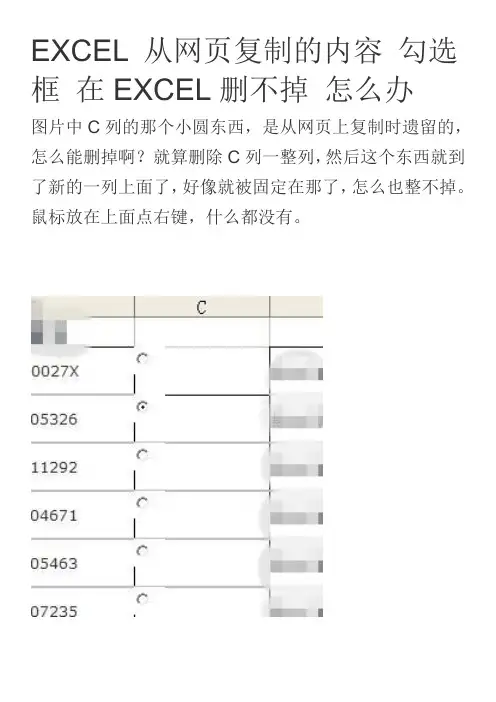
EXCEL 从网页复制的内容勾选框在EXCEL删不掉怎么办
图片中C列的那个小圆东西,是从网页上复制时遗留的,怎么能删掉啊?就算删除C列一整列,然后这个东西就到了新的一列上面了,好像就被固定在那了,怎么也整不掉。
鼠标放在上面点右键,什么都没有。
excel的复选框删不掉是从网页上复制过来的
我在是2003版的,在复选框上点右键没反应的,但是在上面工具栏里有一个宏点进去有一个visual Basic 编缉器但是点了以后就看不懂了
2012-08-03
最佳答案
(点击视图-工具栏-勾选visual Basic工具条)工具条上单击右键,勾选visual Basic工具条
在工具条上找到"设计模式"按钮,按下去
再来选择这些控制,按键盘Delete键删除。
Excel复制粘贴时弹出“不能清除剪贴板”的解决方法
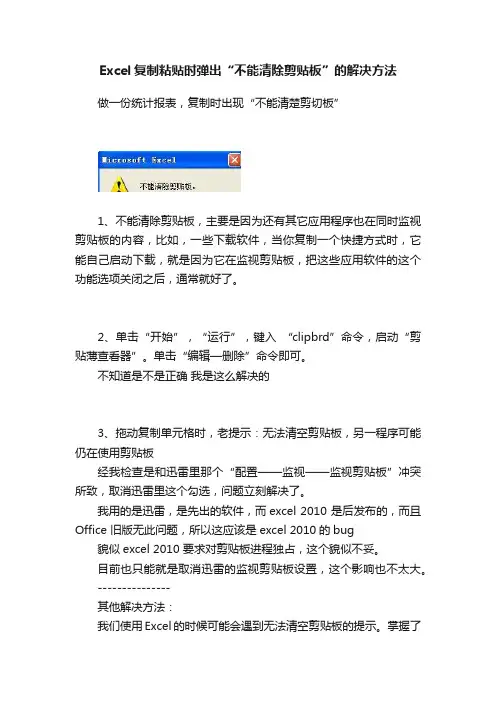
Excel复制粘贴时弹出“不能清除剪贴板”的解决方法做一份统计报表,复制时出现“不能清楚剪切板”1、不能清除剪贴板,主要是因为还有其它应用程序也在同时监视剪贴板的内容,比如,一些下载软件,当你复制一个快捷方式时,它能自己启动下载,就是因为它在监视剪贴板,把这些应用软件的这个功能选项关闭之后,通常就好了。
2、单击“开始”,“运行”,键入“clipbrd”命令,启动“剪贴薄查看器”。
单击“编辑—删除”命令即可。
不知道是不是正确我是这么解决的3、拖动复制单元格时,老提示:无法清空剪贴板,另一程序可能仍在使用剪贴板经我检查是和迅雷里那个“配置——监视——监视剪贴板”冲突所致,取消迅雷里这个勾选,问题立刻解决了。
我用的是迅雷,是先出的软件,而excel 2010 是后发布的,而且Office 旧版无此问题,所以这应该是excel 2010的bug貌似excel 2010 要求对剪贴板进程独占,这个貌似不妥。
目前也只能就是取消迅雷的监视剪贴板设置,这个影响也不太大。
---------------其他解决方法:我们使用Excel的时候可能会遇到无法清空剪贴板的提示。
掌握了处理Excel无法清空剪贴板故障的方法非常重要。
下面我们就看下Excel无法清空剪贴板怎么办:第一、我们可以重新启动计算机,一般可以解决,但是这样的话较为麻烦。
第二、我们可以点击“开始”,点击“程序”——“附件”——“系统工具”,然后点击“剪贴板查看程序”,最后在“编辑”菜单上,点击“删除”命令即可。
第三、假如在“系统工具”中没有“剪贴板查看程序”的话,我们则可以在“运行”中输入“clipbrd”进入。
4、打开excel表格,单击“编辑”菜单中的“Office 剪贴板”。
在表格右边你会看到剪切板,单击“全部清空”按钮即可。
5、剪贴板是内存中的一块临时区域,用以存放从程序复制来的对象(如文本或图形)。
如果剪贴板中现存放的是一幅图画或相当篇幅的一段文本,则占用相当大的内存,可能导致内存不足。
win8怎么关闭复制同名文件弹出提醒窗口
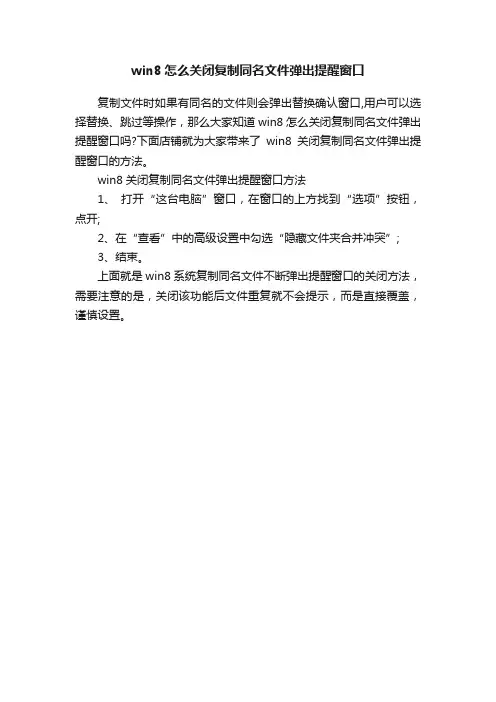
win8怎么关闭复制同名文件弹出提醒窗口
复制文件时如果有同名的文件则会弹出替换确认窗口,用户可以选择替换、跳过等操作,那么大家知道win8怎么关闭复制同名文件弹出提醒窗口吗?下面店铺就为大家带来了win8关闭复制同名文件弹出提醒窗口的方法。
win8关闭复制同名文件弹出提醒窗口方法
1、打开“这台电脑”窗口,在窗口的上方找到“选项”按钮,点开;
2、在“查看”中的高级设置中勾选“隐藏文件夹合并冲突”;
3、结束。
上面就是win8系统复制同名文件不断弹出提醒窗口的关闭方法,需要注意的是,关闭该功能后文件重复就不会提示,而是直接覆盖,谨慎设置。
怎么删除复制的内容
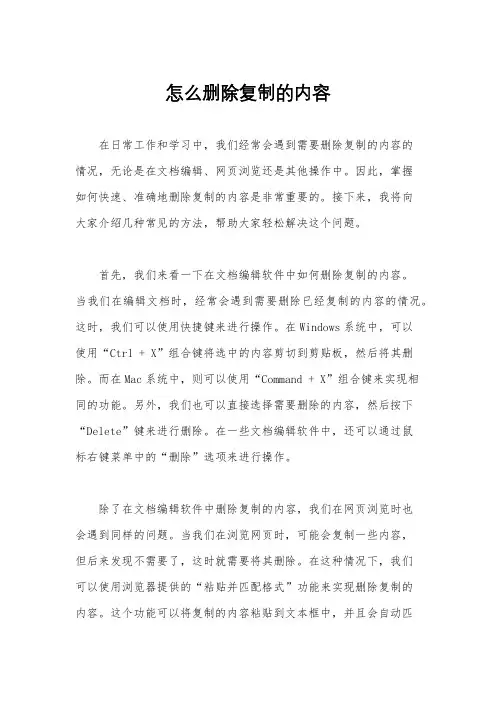
怎么删除复制的内容在日常工作和学习中,我们经常会遇到需要删除复制的内容的情况,无论是在文档编辑、网页浏览还是其他操作中。
因此,掌握如何快速、准确地删除复制的内容是非常重要的。
接下来,我将向大家介绍几种常见的方法,帮助大家轻松解决这个问题。
首先,我们来看一下在文档编辑软件中如何删除复制的内容。
当我们在编辑文档时,经常会遇到需要删除已经复制的内容的情况。
这时,我们可以使用快捷键来进行操作。
在Windows系统中,可以使用“Ctrl + X”组合键将选中的内容剪切到剪贴板,然后将其删除。
而在Mac系统中,则可以使用“Command + X”组合键来实现相同的功能。
另外,我们也可以直接选择需要删除的内容,然后按下“Delete”键来进行删除。
在一些文档编辑软件中,还可以通过鼠标右键菜单中的“删除”选项来进行操作。
除了在文档编辑软件中删除复制的内容,我们在网页浏览时也会遇到同样的问题。
当我们在浏览网页时,可能会复制一些内容,但后来发现不需要了,这时就需要将其删除。
在这种情况下,我们可以使用浏览器提供的“粘贴并匹配格式”功能来实现删除复制的内容。
这个功能可以将复制的内容粘贴到文本框中,并且会自动匹配文本框的格式,从而避免出现格式不一致的问题。
另外,我们也可以直接选择需要删除的内容,然后按下“Delete”键来进行删除。
在一些网页编辑器中,还可以通过鼠标右键菜单中的“删除”选项来进行操作。
除了在文档编辑软件和网页浏览中删除复制的内容,我们在其他操作中也会遇到类似的情况。
例如,在邮件编辑、表格编辑、图片编辑等操作中,都会涉及到删除复制的内容的问题。
在这些情况下,我们可以根据具体的软件操作界面和功能按钮来进行删除操作,通常都会提供相应的删除功能,比如删除按钮、删除菜单等。
综上所述,删除复制的内容是我们在日常工作和学习中经常会遇到的问题。
通过掌握文档编辑软件、网页浏览器以及其他操作软件中的删除功能,我们可以快速、准确地解决这个问题,提高工作效率。
快速整理数据Excel中的剪切复制和粘贴技巧
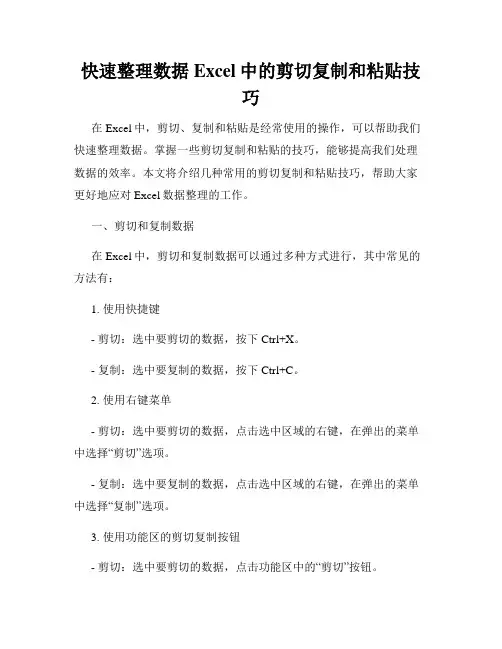
快速整理数据Excel中的剪切复制和粘贴技巧在Excel中,剪切、复制和粘贴是经常使用的操作,可以帮助我们快速整理数据。
掌握一些剪切复制和粘贴的技巧,能够提高我们处理数据的效率。
本文将介绍几种常用的剪切复制和粘贴技巧,帮助大家更好地应对Excel数据整理的工作。
一、剪切和复制数据在Excel中,剪切和复制数据可以通过多种方式进行,其中常见的方法有:1. 使用快捷键- 剪切:选中要剪切的数据,按下Ctrl+X。
- 复制:选中要复制的数据,按下Ctrl+C。
2. 使用右键菜单- 剪切:选中要剪切的数据,点击选中区域的右键,在弹出的菜单中选择“剪切”选项。
- 复制:选中要复制的数据,点击选中区域的右键,在弹出的菜单中选择“复制”选项。
3. 使用功能区的剪切复制按钮- 剪切:选中要剪切的数据,点击功能区中的“剪切”按钮。
- 复制:选中要复制的数据,点击功能区中的“复制”按钮。
二、粘贴数据在Excel中,粘贴数据同样可以通过多种方式进行,以下是几种常用的方法:1. 使用快捷键- 粘贴:将剪切或复制的数据粘贴到目标区域,按下Ctrl+V。
2. 使用右键菜单- 粘贴:将剪切或复制的数据粘贴到目标区域,点击目标区域的右键,在弹出的菜单中选择“粘贴”选项。
3. 使用功能区的粘贴按钮- 粘贴:将剪切或复制的数据粘贴到目标区域,点击功能区中的“粘贴”按钮。
三、剪切复制和粘贴的选项在进行剪切复制和粘贴操作时,我们还可以选择不同的选项,以满足不同的需求。
以下是几个常用的选项:1. 粘贴选项- 粘贴全部:将剪切或复制的数据全部粘贴到目标区域。
- 粘贴公式:将剪切或复制的数据中的公式粘贴到目标区域。
- 粘贴值:将剪切或复制的数据中的值粘贴到目标区域。
2. 相对引用和绝对引用- 相对引用:在粘贴公式时,粘贴的公式会根据目标区域的相对位置进行调整。
- 绝对引用:在粘贴公式时,粘贴的公式不会根据目标区域的相对位置进行调整。
3. 转置数据- 转置数据:将剪切或复制的数据在粘贴时进行转置,行变为列,列变为行。
如何利用复制和粘贴选项进行文档内容粘贴和格式清除
如何利用复制和粘贴选项进行文档内容粘贴和格式清除文档内容粘贴和格式清除是日常办公中经常用到的操作,它可以帮助我们快速复制和粘贴文本内容,并且去除不需要的格式,使文档看起来整洁明了。
本文将介绍如何利用复制和粘贴选项进行文档内容粘贴和格式清除。
一、复制和粘贴文档内容复制和粘贴是日常工作中最基本的操作之一,它可以帮助我们快速将一个地方的内容复制到另一个地方。
下面介绍如何利用复制和粘贴选项进行文档内容的复制和粘贴。
1. 选择要复制的内容:在打开的文档中,使用鼠标左键或者键盘的Shift+方向键来选择你想要复制的内容,可以是一段文字、一个表格、一个图片等。
2. 复制选定内容:选择完要复制的内容后,按下键盘上的Ctrl+C键,或者点击鼠标右键,在弹出的菜单中选择“复制”选项,将选定内容复制到剪贴板中。
3. 粘贴复制的内容:在要粘贴内容的位置,按下键盘上的Ctrl+V键,或者点击鼠标右键,在弹出的菜单中选择“粘贴”选项,将剪贴板中的内容粘贴到该位置。
通过以上三个步骤,你就可以轻松地复制和粘贴文档内容了。
二、格式清除选项当我们复制和粘贴文档内容时,有时会连带着复制一些不需要的格式,这会破坏文档的整体格式,降低文档的美观程度。
为了解决这个问题,我们可以利用格式清除选项来去除不需要的格式。
1. 复制文本内容时清除格式:在选择要复制的文本内容之前,先按下键盘上的Ctrl+Shift+V键,或者点击鼠标右键,在弹出的菜单中选择“粘贴无格式文本”选项。
这样,当你复制并粘贴文本内容时,会自动去除文本原有的格式,并采用目标文档的默认格式。
2. 粘贴文本内容时清除格式:在要粘贴内容的位置,按下键盘上的Ctrl+Shift+V键,或者点击鼠标右键,在弹出的菜单中选择“粘贴无格式文本”选项。
这样,无论你之前复制了什么样的格式,粘贴时都会自动清除格式,并采用目标文档的默认格式。
通过使用格式清除选项,我们可以轻松地去除复制内容的不必要格式,使文档看起来更加整洁美观。
Excel单元格复制的方法步骤详解
Excel单元格复制的方法步骤详解当创建一个工作表时,有时需要将信息从一个位置复制或移动到另一个位置。
Excel 使得复制或移动单元格区域变得很容易。
以下是小编整理的Excel单元格复制详解的方法,希望对你有帮助!Excel单元格复制的方法一:Excel2007单元格复制或移动1.将一个单元格复制到另一个单元格。
2.将一个单元格复制到一个单元格区域,源单元格被复制到目标区域的每一个单元格。
3.将一个区域复制到另一个区域,两个区域必须是同样的大小。
4.将一个单元格区域移动到另一个位置。
复制和移动区域之间的主要差异是操作对源区域的影响。
当复制一个区域时,源区域不受影响,但是当移动一个区域时,内容将从源区域移走。
注意:通常复制一个单元格会复制单元格的内容、任何应用于原来单元格的格式(包括条件格式和数据有效性)和单元格批注(如果有).当复制包含公式的单元格时,在复制公式中引用的单元格也会自动变为与其新目标区域相关的内容.复制或移动包含两个完整的步骤(虽然的确存在快捷方法) :1 .选择要复制的单元格或区域(源区域)井将其复制到剪贴板上。
要移动这个区域而不是复制它则需要剪切这个区域而不是复制它。
2 .将单元格指针移动到容纳复制(目的区域)和粘贴剪贴板内容的区域。
警告:当粘贴信.息时,Excel 会在不警告的情况下覆盖单元格.如果发现粘贴覆盖了一些基本单元格,那么从“快速访问工具栏”中选择“撤悄”(或按 Ctrl + Z 健) .注意:当复制一个单元格或区域时,Excel 会使用活动边框包围被复制区域(有时被称为“行进中的蚂蚁” ) .只要这个边框保持活动,已复制信.息就可以粘贴.如果按Es 。
健取消活动边框,Excel 就会从剪贴板中删除信.息.因为经常使用复制(或移动),所以 Excel 会提供许多不同的方法,下面的章节中会介绍每种方法。
复制和移动是类似的操作,因此仅指出它们之间最重要的区别。
Excel单元格复制的方法二:使用功能区命令复制选择“开始”。
Excel单元格复制的方法步骤详解(2)
Excel单元格复制的方法步骤详解(2)Excel单元格复制的方法五:复制到邻近单元格经常需要将一个单元格复制到邻近的单元格或区域,当使用公式时这种类型的复制非常普遍。
例如,如果正在做一个预算,需要创建一个公式将列B 中的数值相加,也可以使用相同的公式相加其他列中的值。
除了重新键入公式外,也可以将它复制到邻近的单兀格。
Excel 为复制到邻沂单元格提供了其他选项.要使用这些命令,可选择正在复制的单元格和要复制到其中的目标单元格,然后从下列列表中找出合适的命令一步完成复制:1. “开始”。
“编辑”。
“填充”。
“向下”(或按 Ctrl + D 键),将单元格复制到下方所选区域。
2.“开始”。
“编辑”。
“填充”。
“向右了(或按 Ctrl + R 键),将单元格复制到右方所选区域。
3.“开始”-“编辑”-“填充”-向上”,将单元格复制到上方所洗区域。
4.“开始”-“编辑”-“填充”-向左”,将单元格复制到左方所选区域。
这些命令都不能将信息放在 Win dows 剪贴板和 Office 剪贴板中。
提示:也可以通过拖动选区的填充柄(已选单元格或区域右下角的小正方形)使用“自动填充”复制到邻近的单元格· 在花动时 Excd 将原来的选项复制到突出显示的单元格中.为了更多地控制“自动填充”操作,可按住鼠标右健拖动填充柄,这样将得到一个有其他选项的快捷莱单.将一个区域复制到其他表可以使用前面描述的复制过程将一个区域或单元格复制到另一个工作表,即使该工作表在不同的工作簿中。
当然,在选择想要复制的位置之前必须激活其他的工作表。
Excel 提供了一种更快速的方法复制一个单元格或区域,并将它粘贴到同一工作簿的其他工作表中。
首先,选择要复制的区域,然后按ctrl 键并单击想要将信息复制到其中的工作表的表标签( Excel 在工作簿的标题栏显示“ 【工作组] " )。
选择“开始”。
“编辑”。
“填充”。
“成组工作表” " .会出现一个对话框询问想要复制什么〔“全部”、“内容”或“格式” ) ,做出选择然后按“确定”按钮。
ExcEl技巧如何清除字符串首尾两端的空格百度经验
【Excel技巧】如何清除字符串首尾两端的空格
1234567
分步阅读
很多时候,我们在处理一些Excel报表的时候会发现因为牵扯到多人操作或者是整合多个Excel表格会出现各式各样的内容,而我们的工作就是进行整理1
2
很多时候,我们在拿到该类的表格,我们通过直观的观察有时候是看不出该内容的尾部有没有多余的空格,当然我们可以去双击查看,但是数据量如果过多,我们这么做无非就是自找没趣,比如图中的B11和B12,你根本无法看出是否有多余的空格,那我们只能对所有的数据进行批量的处理,宁错一千,不放一个。
3
那我们首先想到的肯定是清除空格的利器函数TRIM函数,那我们就在C4中输入:=TRIM(B4)
4
回车后,我们发现,空格的确被清除了,然后我们下拉,这样相关的数据都会进行处理了。
如果做到这步,你就觉得工作结束,准备交给领导的话,那只能说,你只是完成了一项普通的工作,那我们可以发现,两字和三字的长度不一5
致,那我们最好是将两字的中间的单空格变成双空格,这样长度就基本一致了。
那这里我们就需要用到了SUBSTITUTE函数,我们在原有公式的基础上,进行处理,整体公式为:=SUBSTITUTE(TRIM(B4)," "," ")
回车后,我们发现中间没有空格的,并没有受影响,那我们接下来就对这些进行单独的处理,首先,我们需要将公式进行文本化处理,选中数6
据区域,然后连续2次Ctrl+C,调出剪贴板。
注意事项这样,我们就将公式转成普通文本了,也是大家很容易忽略的部分,如果你不转化,别人如果要使用这些数据,他在复制以后,粘贴到其他Ex
cel单元格会保留公式甚至报错。
7熟悉剪贴板的作用。
- 1、下载文档前请自行甄别文档内容的完整性,平台不提供额外的编辑、内容补充、找答案等附加服务。
- 2、"仅部分预览"的文档,不可在线预览部分如存在完整性等问题,可反馈申请退款(可完整预览的文档不适用该条件!)。
- 3、如文档侵犯您的权益,请联系客服反馈,我们会尽快为您处理(人工客服工作时间:9:00-18:30)。
Excel复制粘贴时弹出"不能清除剪贴板"的解决方法
EXCEL"不能清除剪贴板"的错误,主要是在剪贴板上有大量的内容,而不能清除剪贴板对于用户来说,是很不方便的事情,因为如果需要大量的复制的话,不能清除剪贴板就造成无法向剪贴板里写入新的内容。
因为剪贴板是用本次复制的内容替换上次的内容,不能清除剪贴板的话,就无法实现这一过程,也就无法正常地复制粘贴了。
有以下三种解决方法:
1、重启计算机;
2、单击“开始”,指向“程序”,指向“附件”,指向“系统工具”,单击“剪贴板查看程序”,然后在“编辑”菜单上,单击“删除”命令;
3、在“开始——运行”中输入“clipbrd”,回车,进入剪切板查看程序,然后在“编辑”菜单上单击“删除”命令。
当用户使用Excel2007粘贴复制内容时,再粘贴的过程中老是提示“不能清除剪贴板”,
主要原因是因为剪贴板上有大量的内容,而用户不能清理剪贴板中的内容,关于这点下面教
大家怎么清楚剪贴板中的内容。
操作步骤
按“Win+R”组合键打开运行输入“clipbrd”然后按“确定”。
弹出“剪贴薄查看器”,看到框内有个小化的“剪贴板”将此版展开。
如果“剪贴板”有内容,点击“编辑”→“删除”。
此时弹出“清除剪贴板内容”选择“是”即可将板中内容全部删除。
